首页 > google Chrome浏览器缓存管理和清理技巧分享
google Chrome浏览器缓存管理和清理技巧分享
来源:Chrome浏览器官网时间:2025-07-24
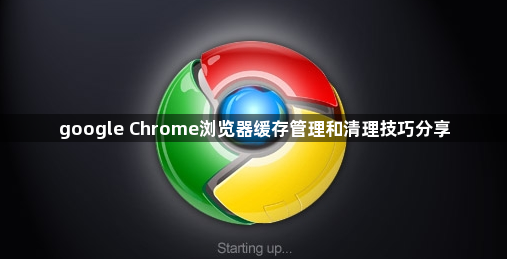
1. 手动清理缓存:打开Chrome浏览器,点击右上角的三个点图标,选择“更多工具”,再点击“清除浏览数据”。在弹出的对话框中,勾选“缓存的图片和文件”选项,根据需要选择时间范围,如“过去一小时”“过去一天”等,然后点击“清除数据”按钮。也可使用快捷键`Ctrl+Shift+Delete`(Windows/Linux)或`Command+Shift+Delete`(Mac)快速打开清除浏览数据窗口进行操作。
2. 设置自动清理:在Chrome浏览器的地址栏中输入“chrome://settings/”,找到“隐私和安全”部分,点击“清除浏览数据”。在这里可以设置自动清除缓存的时间间隔,比如每次关闭浏览器时自动清除缓存,或者每周自动清除一次等。
3. 管理特定网页缓存:对于一些特定的网页,如果希望Chrome浏览器不缓存它们的文件,可以在DevTools(开发者工具)中进行设置。右键点击网页空白处,选择“检查”,打开DevTools。在“network”选项卡中,找到“Disable cache”选项并勾选它,这样就可以禁止对该网页进行缓存了。
4. 清理系统临时文件:除了浏览器本身的缓存清理,还需定期清理系统临时文件。在Windows系统中,可按下`Win+R`键,输入“temp”并回车,打开临时文件文件夹,删除其中的文件;在Mac系统中,可通过第三方清理工具或手动查找系统临时文件夹进行清理。
5. 优化缓存存储路径:不同操作系统的缓存存储路径不同,Windows系统通常位于“C:\Users\你的用户名\AppData\Local\Google\Chrome\User Data\Default\Cache”目录下,Mac系统则位于“~/Library/Caches/Google/Chrome/Default/Cache”目录下。可定期检查这些文件夹,手动删除不需要的缓存文件,但要注意避免误删重要数据。
谷歌浏览器支持书签备份与恢复功能,帮助用户防止数据丢失。教程分享操作步骤,确保书签数据安全。
2025-12-15
Chrome浏览器支持多账户管理。通过操作方法和实践经验,用户可以快速切换账号,提高多账户使用效率和操作便捷性。
2025-12-26
google Chrome浏览器缓存若未合理管理会影响性能,文章讲解操作技巧与经验,帮助用户优化缓存设置,提高浏览流畅度。
2025-12-30
google浏览器支持跨设备书签管理,本文分享操作设置方案,帮助用户轻松同步收藏网站,实现多端便捷访问,提高日常使用效率。
2025-11-28
谷歌浏览器支持快捷键调用网页翻译功能。文章介绍设置方法及应用技巧,让翻译过程更高效便捷。
2025-12-28
谷歌浏览器标签页管理直接影响工作效率,本文分享优化操作技巧,帮助用户高效管理和切换标签页,提高浏览体验。
2025-12-16
汇总多款实用的Google浏览器广告屏蔽插件,推荐效果优异的工具,帮助用户营造干净、无广告的浏览环境。
2025-12-22
Google浏览器网页收藏夹可管理。教程指导用户分类整理和使用收藏夹,提高操作效率,实现高效顺畅的浏览体验。
2025-12-01
Chrome浏览器网页渲染智能化优化提升加载效率。文章分享操作技巧,帮助用户优化网页性能,提高浏览体验。
2025-11-28
谷歌浏览器Mac版安装便捷,兼容性良好。操作技巧分享帮助用户快速完成Mac端浏览器安装并高效使用。
2025-12-20

